امروزه بسیاری از مرورگر های وب به شما اجازه همگام سازی تب ها بین دستگاه های مختلف را می دهند. به عنوان مثال کروم بر روی دسکتاپ با کروم بر روی موبایل همگام سازی می شود. اما همگام سازی بین مرورگر های مختلف چطور؟ آیا انجام این مورد نیز امکان پذیر است؟ انجام این کار دشوار تر است ولی غیر ممکن نیست. Apple Safari ،Google Chrome ،Mozilla Firefox و Microsoft Edge همگی از همگام سازی تب ها در دستگاه های متفاوت به روش خود پشتیبانی می کنند.
Tab Session Manager یک افزونه اوپن سورس است که با Chrome ،Edge و Firefox کار می کند و به شما این امکان را می دهد که زبانه ها و پنجره های باز را بین مرورگرهای مختلف همگام سازی کنید. ابتدا باید افزونه را برای Chrome ،Edge یا Firefox دانلود کرده و آن را بر روی همه مرورگرهایی که می خواهید با یکدیگر همگام سازی کنید، نصب نمایید. فرآیند راه اندازی در همه مرورگرها یکسان خواهد بود.
پس از نصب "Tab Session Manager"، آن را از منوی افزونه ها در مرورگر خود باز کنید.

تصویر(1)
برای شروع راه اندازی همانند تصویر زیر بر روی نماد چرخ دنده کلیک کنید.

تصویر(2)
در صفحه تنظیمات، کار های زیادی می توانید انجام دهید اما در این مقاله برخی از بخش های مهم آن شرح داده شده است. ابتدا یک نام برای دستگاه وارد کنید و تیک "Save Device Name to Session" را علامت بزنید. انجام این کار به شما کمک می کند تا بعدا متوجه شوید، تب باز شده مربوط به کدام دستگاه است.

تصویر(3)
سپس مطمئن شوید که تیک "Save the Session Regularly" علامت خورده است. در این بخش می توانید تعداد دفعاتی که می خواهید برگه ها همگام سازی شوند و اینکه چند جلسه ذخیره شود را تنظیم نمایید.

تصویر(4)
همچنین می توانید همانند تصویر زیر آن را طوری تنظیم کنید که هنگام بستن پنجره یا خروج از مرورگر، زبانه ها همگام سازی شوند.

تصویر(5)
عنصر اصلی ایجاد این کار بین مرورگرهای مختلف، همگام سازی ابری است. با ورود به حساب Google خود، به جلسه ها (sessions) اجازه می دهید تا در اکانت Google Drive شما پشتیبان گیری شوند و در مرورگرهای دیگر در دسترس قرار گیرند.
برای ادامه بر روی "Sign in with Google" کلیک کنید.

تصویر(6)
بعد از کلیک کردن بر روی Sign in with Google یک پیام هشدار مبنی بر اینکه افزونه Tab Session Manager درخواست ایجاد دسترسی به حساب گوگل شما را دارد، نمایش داده می شود. استفاده از این ویژگی شما را ملزم به قربانی کردن حریم خصوصی می کند. اگر با این موضوع مشکلی ندارید بر روی "Allow" کلیک کنید.

تصویر(7)
در مرحله بعد پنجره ورود به سیستم حساب Google باز می شود. حساب Google خود را انتخاب کرده و کد تاییدی که گوگل برایتان پیامک می کند را وارد کنید.
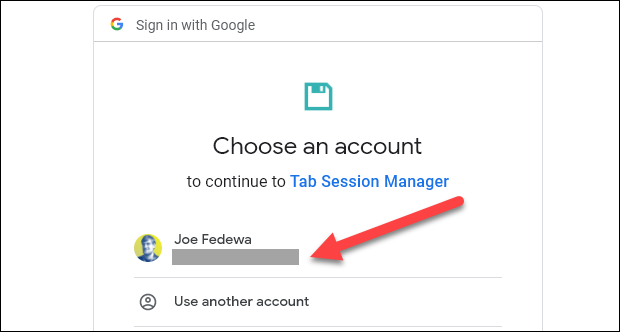
تصویر(8)
در هنگام ورود به سیستم، از شما خواسته می شود که به Tab Session Manager اجازه مشاهده و مدیریت داده های Google Drive خود را بدهید. بر روی "Allow" کلیک کنید.
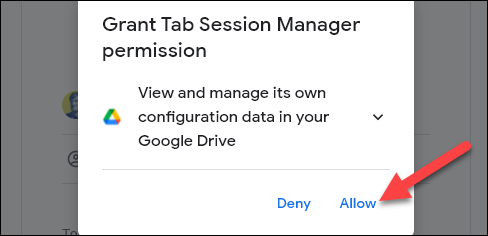
تصویر(9)
این تنها کاری است که باید برای تنظیم همگام سازی برگه ها انجام دهید. مراحل فوق را در هر مرورگری که می خواهید به وسیله آن به برگه ها دسترسی پیدا کنید، تکرار نمایید. برای استفاده از Tab Session Manager، همانند تصویر زیر کافی است بر روی آیکون افزونه از نوار ابزار مرورگر کلیک کنید. ممکن است لازم باشد در اولین راه اندازی بر روی دکمه همگام سازی نیز کلیک نمایید.
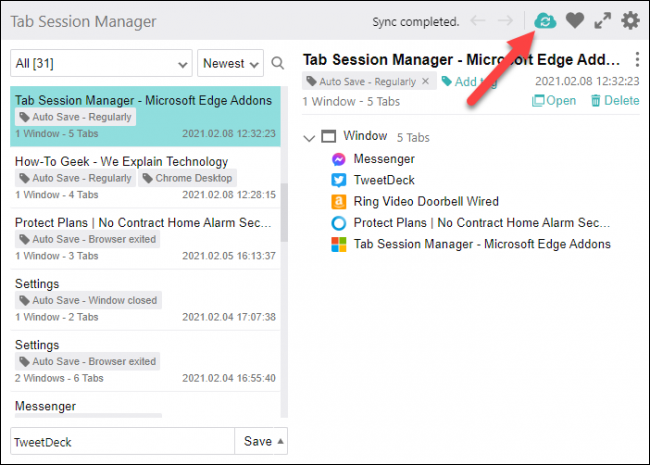
تصویر(10)
از آنجا که برای هر مرورگر نامی وارد کرده بودید، با کلیک بر روی هر کدام از جلسه ها از سمت چپ، می توانید تب ها را در بخش راست مشاهده نمایید. در تصویر زیر تب هایی که از مرورگر کروم همگام سازی شده اند را در مرورگر فایرفاکس می توانید مشاهده کنید.

تصویر(11)
برای بروز رسانی سریع تب ها، گاهی اوقات ممکن است لازم باشد بر روی دکمه همگام سازی کلیک کنید. در هنگام استفاده از این افزونه، ممکن است از شما درخواست شود مجدد وارد حساب گوگل خود شوید، این مورد برای همگام سازی مجدد می باشد. همگام سازی تب ها با این روش ممکن است به سادگی همگام سازی در یک مرورگر نباشد. اما در صورتی که مایل به همگام سازی تب ها بین چندین مرورگر هستید، می توانید از این روش استفاده نمایید.

